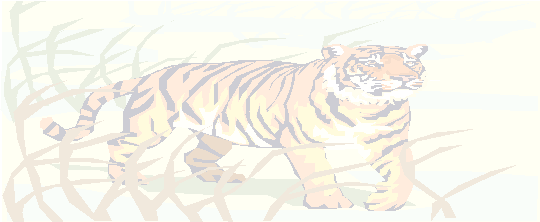 Для перемещения графических объектов, включая поля, автофигуры, картинки, фигурный текст, рисунки и импортированную графику ѕ во многих случаях достаточно просто перетащить их туда, куда необходимо. Однако существует возможность перемещения объекта в точно заданную позицию, а также "привязки" или прикрепления объекта к абзацу таким образом, чтобы при перемещении абзаца объект перемещался автоматически.
Для перемещения графических объектов, включая поля, автофигуры, картинки, фигурный текст, рисунки и импортированную графику ѕ во многих случаях достаточно просто перетащить их туда, куда необходимо. Однако существует возможность перемещения объекта в точно заданную позицию, а также "привязки" или прикрепления объекта к абзацу таким образом, чтобы при перемещении абзаца объект перемещался автоматически.
Рис.10. Образец текста с рисунком в виде подложки
Задание 20. Управление обтеканием рисунка текстом
Освойте различные способы обтекания рисунка текстом. Окружите рисунок текстом вдоль его рамки, вдоль контура, измените контур обтекания.
Выполнение
1. Откройте чистую страницу документа Word и введите в нее текст.
2. Выполните команду Вставка → Клип, найдите рисунок Вычислительная техника и вставьте его щелчком левой кнопки мыши.Рисунок появится на текущей странице.
3. Выделите рисунок и в меню Работа с рисунками → Формат → Упорядочить щелкните на кнопке Обтекание текстом и выберите – По контуру. Отрегулируйте размер и местоположение рисунка, а также его яркость и контрастность с помощью соответствующих кнопок панели.
4. Чтобы изменить контур обтекания, при выделенном рисунке, щелкните на кнопке Обтекание текстом и выберите пункт Изменить контур обтекания. Перемещая точки обтекания контура, добейтесь красивого расположения текста вокруг рисунка (Рис.11).
 2018-01-08
2018-01-08 450
450








